Si tiene archivos PDF que desea editar o compartir con otros, la mejor opción para usted es convertirlos en formatos editables. El avance de la tecnología de conversión de documentos ha llevado a la creación de muchas herramientas para usar en la conversión. Las herramientas han hecho que sea fácil y rápido convertir PDF a Excel en Mac y otros dispositivos. Este artículo le ofrece pasos sobre cómo convertir PDF a Excel en Mac con UPDF .
Windows • macOS • iOS • Android 100% Seguro
El mejor convertidor de PDF a Excel para Mac
UPDF para Mac es el mejor convertidor de PDF a Excel en Mac. La herramienta es lo suficientemente robusta y versátil para editar y convertir documentos PDF a otros formatos editables como texto, PowerPoint, XML, HTML, CSV, imágenes o Word. La herramienta también cuenta con una función de OCR que hace posible convertir archivos PDF escaneados en formatos editables. Esta función es compatible con treinta y ocho idiomas, lo que hace que UPDF sea más universal.

- Conversión precisa : con este convertidor, disfrutará de una precisión de alto nivel al convertir documentos. Su Excel será similar al PDF original. Por lo tanto, no pierde el tiempo haciendo correcciones después de la conversión.
- Coherencia de formato : el formato original de los PDF originales no se pierde después de la conversión. Todas las celdas y otras características se convierten con precisión. Puede agregar las funciones que desee a su documento de Excel después de la conversión. Esto no solo sucede al convertir a Excel, sino también a la mayoría de los demás formatos editables, como Word, PowerPoint y otros.
- Compatible con OCR : puede convertir PDF escaneados a Excel en Mac y otros formatos con la función OCR.
Windows • macOS • iOS • Android 100% Seguro
Cómo convertir PDF a Excel en Mac
Estos son los pasos simples sobre cómo convertir PDF a Excel en Mac.
Paso 1. Importar el PDF
Comience el proceso agregando los archivos PDF que desea exportar de PDF a Excel en Mac. Haga clic en "Abrir archivo" o también puede arrastrar y soltar los documentos en la ventana UPDF.
Paso 2. Seleccionar el formato de salida como Excel
Una vez que se abra su archivo PDF, haga clic en el icono "Exportar PDF" en la parte superior derecha de UPDF para Mac. Después de hacer clic en él, aparecerá una lista de múltiples formatos como se muestra en la imagen a continuación.

Paso 3. Convertir PDF a Excel en Mac
Al hacer clic en el formato "Excel", aparecerá una ventana emergente. Le permitirá configurar sus preferencias, como OCR y rango de páginas. Después de configurar, haga clic en el botón "Exportar" y su PDF se convertirá a Excel y se guardará en la carpeta de destino.
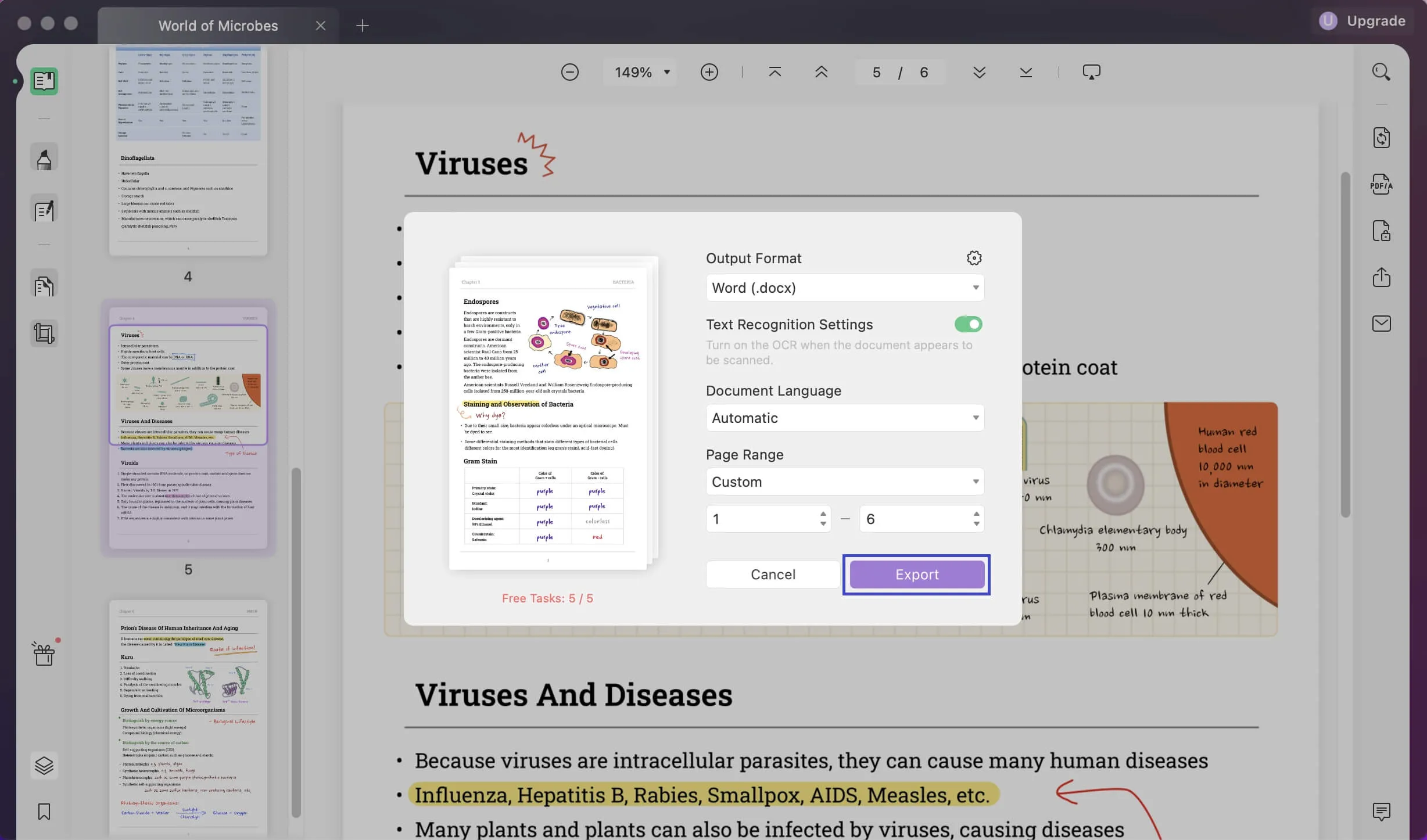
Como puede ver, después de convertir el PDF a Excel, el contenido del formato es el mismo y se puede editar.

Windows • macOS • iOS • Android 100% Seguro
Cómo convertir PDF escaneado a Excel en Mac
El Reconocimiento Óptico de Caracteres u OCR en la herramienta permite una fácil conversión de PDF escaneados o basados en imágenes a todos los demás formatos editables, incluido Excel. Siga estos pasos para convertir un PDF escaneado a Excel en Mac con OCR.
Paso 1: Acceder a la herramienta OCR y proporcionar propiedades de diseño
Abra el documento PDF escaneado en UPDF y diríjase a la función "Reconocer texto usando OCR" en el panel derecho.
Seleccione la opción "Diseño" al principio. Para definir las opciones de diseño avanzadas, elija el icono "Engranaje" y marque las opciones que desea configurar para la herramienta OCR.

Paso 2: Establecer los parámetros de idioma y resolución
En el "Idioma del documento", seleccione cualquiera de los 38 idiomas que puede encontrar en el menú desplegable.
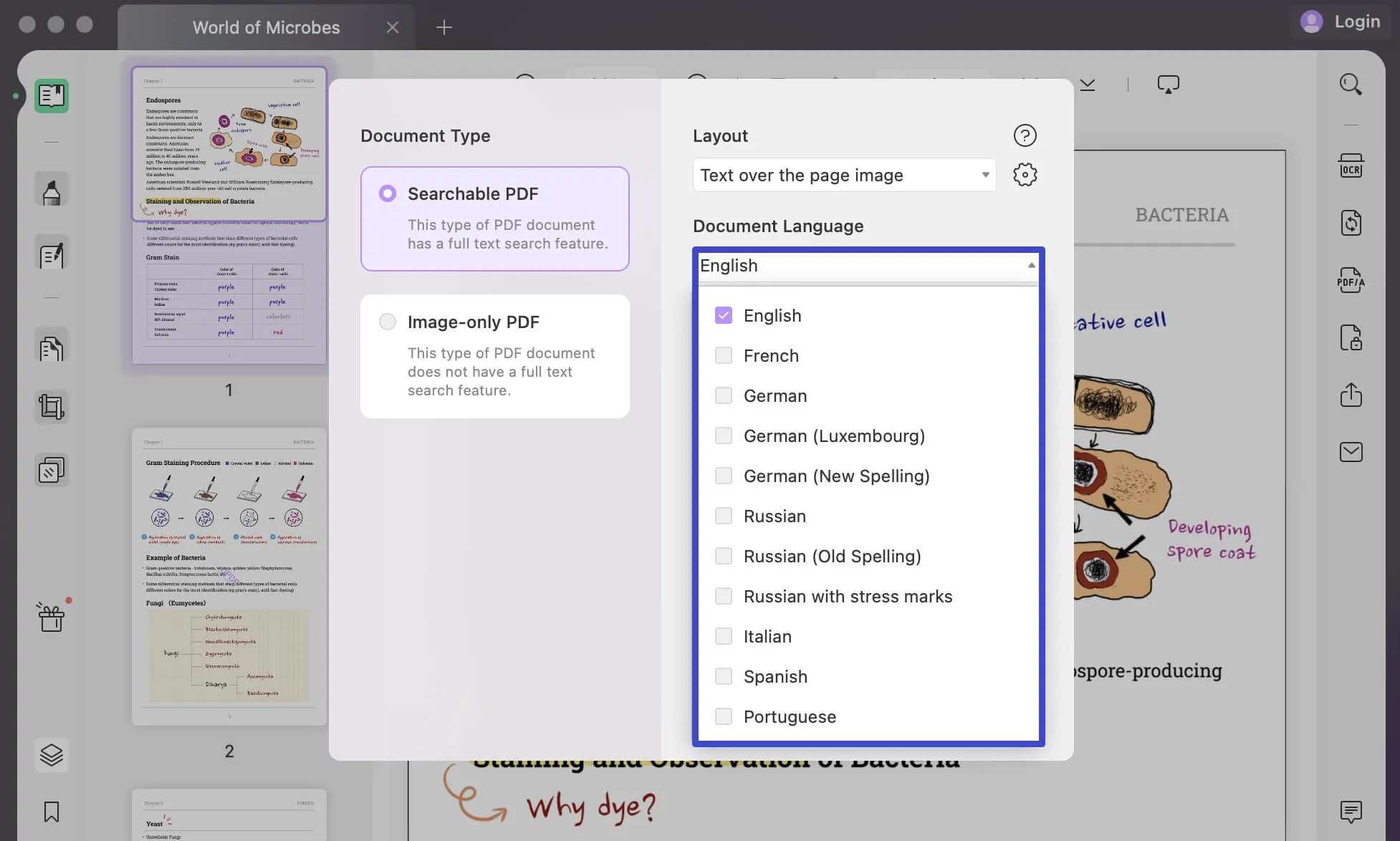
Después de seleccionar el idioma, puede pasar a la sección "Resolución de imagen", donde puede configurar un valor de acuerdo con las opciones disponibles en el menú. De lo contrario, puede tocar el botón "Detectar resolución óptima" para detectar automáticamente la resolución de imagen requerida.
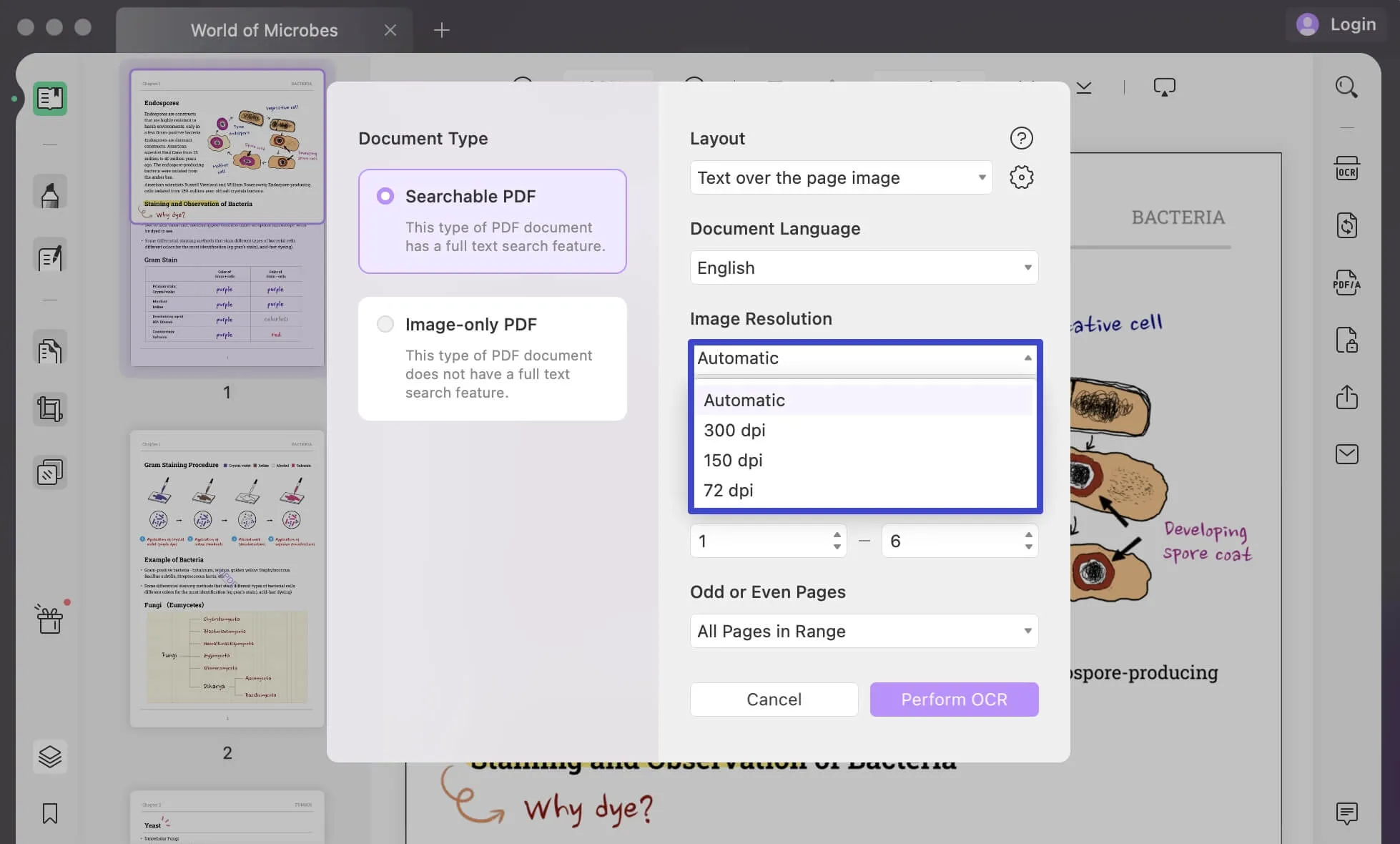
Paso 3: Realizar OCR y seleccionar el formato de salida como Excel
Configure el rango de páginas en el que se aplicará la función OCR. Una vez hecho esto, haga clic en el botón "Realizar OCR" y navegue hasta la ubicación donde desea guardar el documento PDF editable.
El PDF editable aparecerá junto al archivo original, seleccione el botón "Exportar PDF", puede elegir "Excel" como formato de salida entre 9 opciones en total.

Paso 4: Convertir PDF escaneado a Excel en Mac
Toque el botón "Exportar" e inicie la conversión. Los archivos de Excel se guardan en la carpeta de destino y se mostrarán en su pantalla. El proceso se completa en unos pocos segundos.
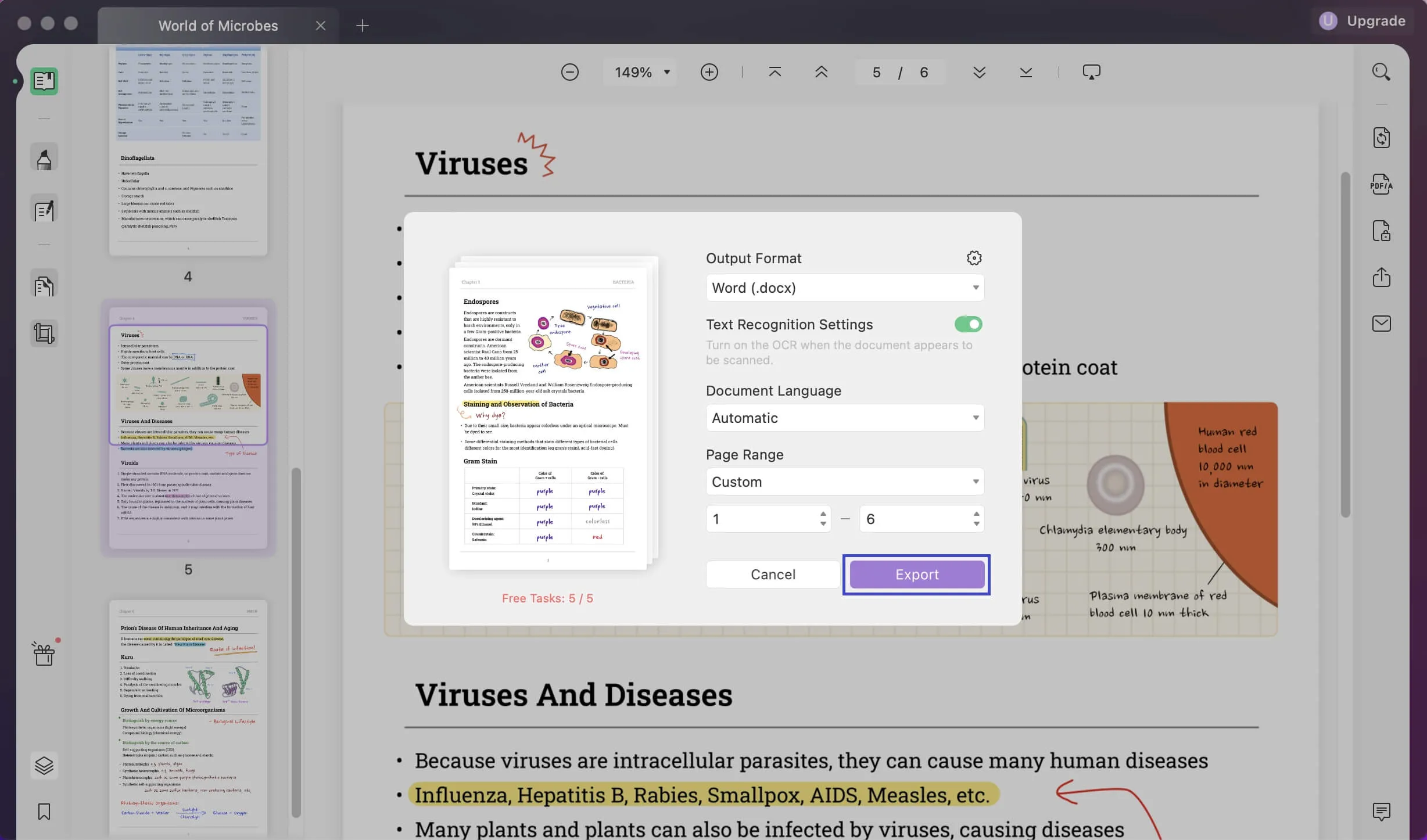
Windows • macOS • iOS • Android 100% Seguro
Preguntas frecuentes sobre la conversión de PDF a Excel
1. ¿Puedo convertir PDF a Excel sin Adobe?
Seguro. Si solo usa Adobe para convertir PDF a Excel, el precio es demasiado alto para usted. Puede convertir PDF a Excel con UPDF. Puede consultar los pasos mencionados anteriormente para convertir PDF a Excel.
2. ¿Puedo convertir PDF a Excel en línea?
Puede ir a google y buscar " PDF to Excel converter online " y seleccionar los que le gusten. Y luego haga clic en "PDF a Excel" para convertir PDF a Excel. Pero el convertidor en línea tiene riesgos de seguridad. Cargar archivos en línea significa que la información puede filtrarse. Por lo tanto, le recomendamos que utilice un convertidor fuera de línea como UPDF.
3. ¿Mac tiene un convertidor de PDF gratuito?
En realidad, no existe un convertidor completamente gratuito en Mac. Pero UPDF puede permitirle convertir 5 archivos PDF de forma gratuita. El precio también es relativamente bajo en el mercado. Solo cuesta $ 39.99 por un año, y las licencias perpetuas cuestan $ 69.99.
¿Qué más puede hacer UPDF?
UPDF es un conocido editor de PDF . Es conocido por sus funciones de edición, como anotar, organizar, subrayar y editar el texto en PDF. También le permite firmar cualquier documento PDF y luego compartirlo con sus amigos o compañeros de equipo por correo electrónico o un enlace.
También puede agregar, eliminar, insertar, extraer u organizar las páginas PDF en su documento. Además, le permite editar las imágenes presentes en su documento PDF.
Ventajas de UPDF
- Editor de PDF sencillo y de descarga gratuita
- Garantiza la seguridad de tu información
- Diseño moderno y fácil de usar para principiantes
- Rápido, único y confiable
- Actualizaciones frecuentes para nuevas funciones y mejoras.
Conclusión
Convertir PDF a Excel en Mac es muy importante para la mayoría de las personas que usan PDF para organizar y analizar mejor los datos. Pero es difícil encontrar un buen convertidor de PDF a Excel. O es demasiado caro, hay demasiados anuncios o hay un límite para cargar archivos. Pero UPDF puede ayudarlo a resolver todos los problemas, el precio no es caro, no tiene anuncios, no tiene restricciones, y es un convertidor de PDF hermoso y simple.
Windows • macOS • iOS • Android 100% Seguro
 UPDF
UPDF
 UPDF para Windows
UPDF para Windows UPDF para Mac
UPDF para Mac UPDF para iPhone/iPad
UPDF para iPhone/iPad UPDF para Android
UPDF para Android UPDF AI ONLINE
UPDF AI ONLINE UPDF Sign
UPDF Sign Editar PDF
Editar PDF Anotar PDF
Anotar PDF Crear PDF
Crear PDF Formulario PDF
Formulario PDF Editar enlaces
Editar enlaces Convertir PDF
Convertir PDF OCR
OCR PDF a Word
PDF a Word PDF a imagen
PDF a imagen PDF a Excel
PDF a Excel Organizar PDF
Organizar PDF Combinar PDF
Combinar PDF Dividir PDF
Dividir PDF Recortar PDF
Recortar PDF Girar PDF
Girar PDF Proteger PDF
Proteger PDF Firmar PDF
Firmar PDF Redactar PDF
Redactar PDF Desinfectar PDF
Desinfectar PDF Eliminar seguridad
Eliminar seguridad Leer PDF
Leer PDF UPDF Cloud
UPDF Cloud Comprimir PDF
Comprimir PDF Imprimir PDF
Imprimir PDF Proceso por lotes
Proceso por lotes Sobre UPDF IA
Sobre UPDF IA Soluciones de UPDF IA
Soluciones de UPDF IA Guía de Usuario de IA
Guía de Usuario de IA Preguntas frecuentes sobre UPDF IA
Preguntas frecuentes sobre UPDF IA Resumir PDF
Resumir PDF Traducir PDF
Traducir PDF Chat con PDF
Chat con PDF Chat con imagen
Chat con imagen PDF a Mapa Mental
PDF a Mapa Mental Chat con IA
Chat con IA Explicar PDF
Explicar PDF Investigación académica
Investigación académica Búsqueda de documentos
Búsqueda de documentos Corrector de IA
Corrector de IA Redactor de IA
Redactor de IA Ayudante de tareas con IA
Ayudante de tareas con IA Generador de cuestionarios con IA
Generador de cuestionarios con IA Solucionador de Matemáticas IA
Solucionador de Matemáticas IA PDF a Word
PDF a Word PDF a Excel
PDF a Excel PDF a PowerPoint
PDF a PowerPoint Guía del Usuario
Guía del Usuario Trucos de UPDF
Trucos de UPDF Preguntas Frecuentes
Preguntas Frecuentes Reseñas de UPDF
Reseñas de UPDF Centro de descargas
Centro de descargas Blog
Blog Sala de prensa
Sala de prensa Especificaciones Técnicas
Especificaciones Técnicas Actualizaciones
Actualizaciones UPDF vs. Adobe Acrobat
UPDF vs. Adobe Acrobat UPDF vs. Foxit
UPDF vs. Foxit UPDF vs. PDF Expert
UPDF vs. PDF Expert








 Estrella López
Estrella López 

